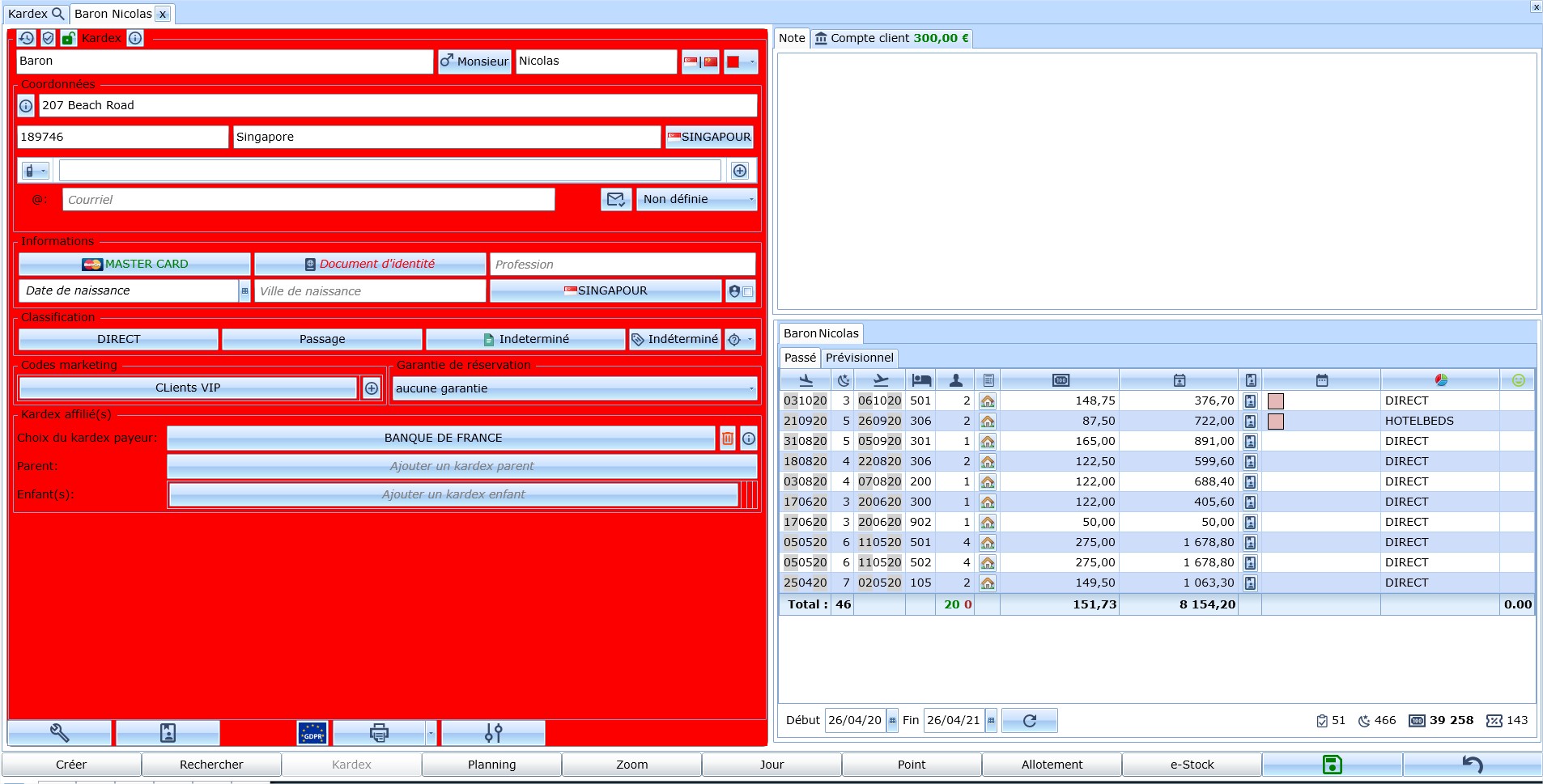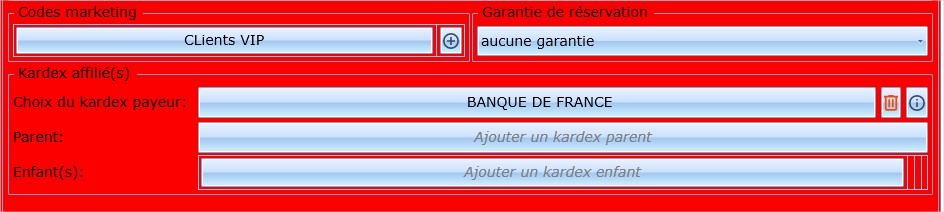L'onglet kardex
L’onglet « Kardex » vous permet d'accéder à la fiche client de votre client.
Pour ce faire, vous devez :
- Renseigner dans la zone de recherche le nom du client, agence ou société. Si le kardex existe déjà, il vous suffira de cliquer sur le nom rechercher, sinon vous créer un kardex dédié.
Ensuite vous accédez au kardex ci-dessous. Il vous suffira de compléter la fiche client.
| Numéros | Descriptif détaillé |
|---|---|
| 1 | Coordonnées des clients :
|
2 | Informations :
|
3 | Cadre des débiteurs – Ne s’ouvre que si la case débiteur est cochée.
|
| 4 | Cadre Société – Ne s’ouvre que si la civilité est notifiée en Société ou Agence. Il suffira de rentrer les informations relatives à la société pour qu’il apparaisse sur la facture. |
5 | Cadre des Boutons – Ils sont importants car ils amènent à automatiser votre Kardex.
|
| 6 | Cadre des Notes : Vous pourrez mettre des annotations concernant le client ou la société – ces notes sont visibles quand vous créez votre réservation. |
| 7 | Cadre du Passé et prévisionnel : Vous permet d'avoir un récapitulatif des séjours passés et futurs des clients. Vous visualisez aussi des informations sur les dates, les zones tarifaires, la satisfaction des clients etc... |
| 8 | Disquette : vous permet d’enregistrer. |
| 9 | Code Marketing : Permet d’affilier un Kardex à un code marketing (EX : Corpo – Golf – Indiv – ECT.). Vous pouvez mettre plusieurs codes pour un même Kardex. |
| 10 | Garantie de la réservation : Permet de notifier le type de garantie de la réservation – Aucune Garantie, Garantie par CB, Garantie 1ére nuit, Toute garantie. |
| 11 | Kardex affilié : Permet de classifier un Kardex. (EX : Si une Société CARREFOUR vient chez vous, nous créerons le Kardex à son nom. Ensuite une compagnie affiliée à Carrefour vient, nous créerons son Kardex mais nous stipulerons que Carrefour est son Kardex Parent. Cela va permettre de Créer des Statistiques beaucoup plus précises dans notre hôtel.). |
La clé à molette
Elle vous permettra d’automatiser votre Kardex et de mettre en place des paramètres par défaut lors d'une création future de réservation.
- Tél : Permet d’ouvrir ou fermer le téléphone.
- Produits d’Hébergement : Mettre votre produit d’hébergement par défaut (Chambre – Forfait BB – Forfait BBTS – ECT.). Il apparaîtra directement lors des futures réservations.
- Prise en charge : Qui paye par défaut. Idéal pour les débiteurs ou sociétés.
- Type de Chambre : Typologie de chambre définie (EX : Toujours chambre SUP)
- Statut : Réserver – Présent – Option.
- Remise et Commission : Attribuez une réduction ou commission.
L'horloge et le cadenas
- Horloge : Historique des Modifications faite sur une Réservation. Vous y trouverez le nom, l'heure ainsi que le listing des modifications.
Cadenas : En Vert (Le client est acceptable) – En Rouge (Le client est indésirable.)
Related content
Medialog
https://www.medialog.fr